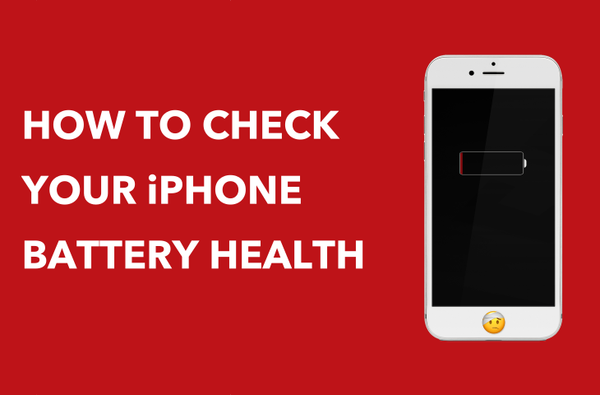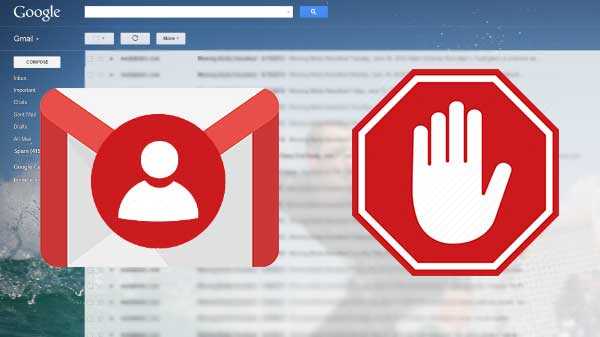La presenza di diverse app e software per la condivisione di file ci ha portato a trascurare le funzionalità di condivisione integrate di Windows. Non si classifica in alto e non è certamente un rimpiazzo, ma è efficiente e rapido. È possibile condividere file utilizzando l'app Esplora file di Windows, che è l'icona della cartella che si vede sempre durante la navigazione del PC. L'app ha diverse opzioni di condivisione, alcune delle quali sono discusse di seguito.
Apri Esplora file e seleziona semplicemente il file che desideri condividere. Nella parte superiore sono disponibili opzioni come File, Home, Visualizza e Condividi. Clicca su Condividi. Vedrai un'icona verde. Facendo clic, viene visualizzata una finestra a comparsa che contiene contatti frequenti, dispositivi Bluetooth nelle vicinanze e app che utilizzano la funzione Condividi. Scegli quello che soddisfa le tue esigenze e segui le istruzioni. Nell'elenco delle icone nel menu Condividi, è presente la condivisione via e-mail e un'opzione per comprimere un file di grandi dimensioni in un formato ZIP. È inoltre possibile stampare, inviare via fax e masterizzare un CD come opzioni se il sistema è attrezzato per supportarlo. Avresti visto l'icona di OneDrive ogni volta che apri Esplora file. È ben integrato nel sistema operativo. Per condividere tramite OneDrive, vai al file desiderato e fai clic con il tasto destro su di esso. Nel menu a discesa è presente l'opzione "Condividi un collegamento OneDrive". Copia il collegamento negli Appunti e puoi condividerlo nel modo che preferisci. Puoi esplorare le impostazioni accedendo a Altre opzioni di condivisione OneDrive nel menu. Puoi impostare una password per il link, una data di scadenza e vedrai le opzioni da condividere su Facebook, Twitter, ecc. Perché ciò funzioni, Network Discover deve essere attivato. Ecco come fare - Impostazioni> Rete e Internet> WiFi> Gestisci reti conosciute> (nome WiFi)> Proprietà> Privato. Una volta abilitato, vai al file che intendi condividere. Fare clic con il tasto destro del mouse sul menu di scelta rapida, fare clic su Concedi accesso a. Seleziona persone specifiche. Nella casella che si apre, seleziona Tutti. Se desideri aggiungerne solo uno, puoi farlo a condizione che tu abbia le credenziali della persona. Devi fare clic su Crea un nuovo utente. Probabilmente l'opzione più comune utilizzata oggi. Google e Dropbox sono esempi di aziende che offrono servizi di cloud storage. A causa del loro uso diffuso, oggi vengono integrati nella maggior parte dei sistemi operativi. In caso contrario, quasi tutti forniscono un plug-in che funziona con Esplora file. Google Drive è un'opzione abbastanza buona. Questi servizi funzionano caricando il file sul cloud. Il link può quindi essere condiviso con altri e saranno in grado di accedere al file condiviso.
Menu Condividi

Una guida

Usa la tua rete

Cloud Storage